
Clips에서 라이브 타이틀 추가하기
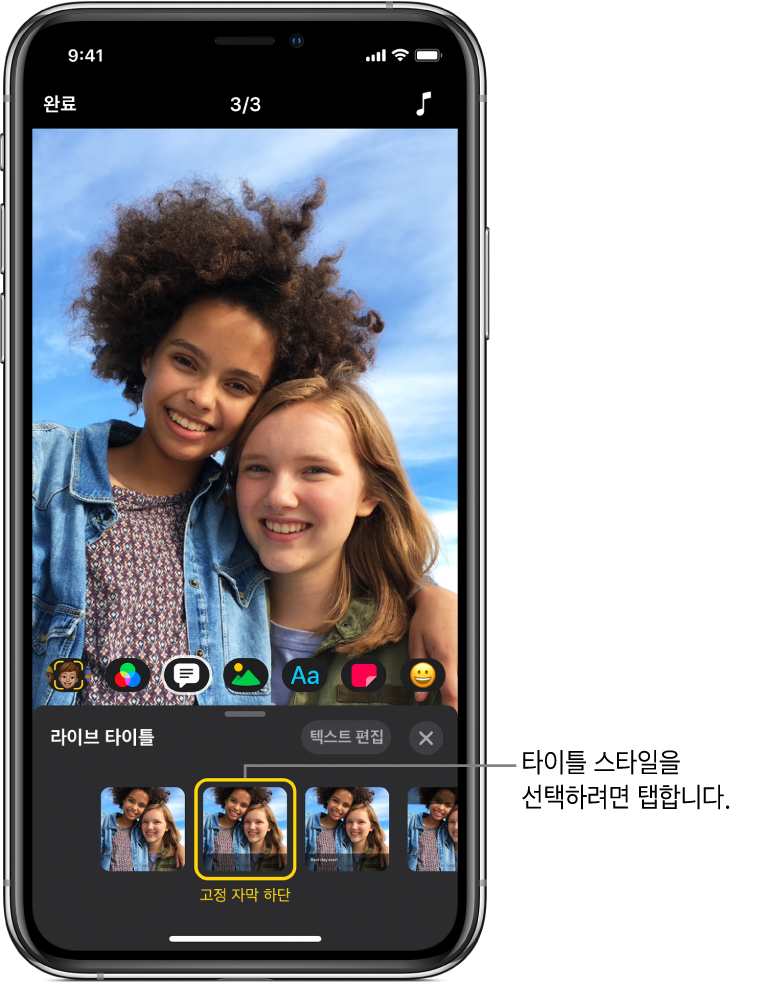
라이브 타이틀은 사용자가 스타일을 선택한 다음 사용자 음성으로 생성하는 움직이는 타이틀입니다. 사용자가 말하면 비디오에 텍스트가 표시됩니다. 라이브 타이틀과 함께 사용자의 음성을 포함하거나 사용자의 음성 소리를 끌 수 있습니다.
라이브 타이틀 녹화하기
Clips 앱
 에서 프로젝트를 열고
에서 프로젝트를 열고  을 탭한 다음
을 탭한 다음  을 탭하십시오.
을 탭하십시오.타이틀 스타일을 탭한 다음,
 을 탭하십시오.
을 탭하십시오.녹화 버튼을 길게 터치하고 말하십시오.
말하는 속도를 빠르게 또는 느리게 해서 타이틀의 타이밍을 조절하십시오.
라이브 타이틀을 끄려면
 을 탭하고
을 탭하고  을 탭한 다음, 없음을 탭하고
을 탭한 다음, 없음을 탭하고  을 탭하십시오.
을 탭하십시오.팁: 또한 음성 내레이션을 녹음한 후에 라이브 타이틀을 추가할 수 있습니다. 내레이션이 포함된 클립을 탭하고
 을 탭한 다음,
을 탭한 다음,  을 탭하고 제목 스타일을 탭하십시오.
을 탭하고 제목 스타일을 탭하십시오.  을 탭한 다음 완료를 탭하십시오.
을 탭한 다음 완료를 탭하십시오.
라이브 타이틀의 텍스트 및 스타일 변경하기
Clips 앱
 에서 프로젝트를 열고 라이브 타이틀이 포함된 클립을 탭하십시오.
에서 프로젝트를 열고 라이브 타이틀이 포함된 클립을 탭하십시오. 을 탭하고
을 탭하고  을 탭하십시오.
을 탭하십시오.다음 중 하나를 수행하십시오.
타이틀 스타일 변경하기: 타일 스타일을 탭하십시오.
타이틀 텍스트 편집하기: 텍스트 편집을 탭하고 텍스트를 편집한 다음 키보드에서 완료를 탭하십시오.
 을 탭하십시오.
을 탭하십시오.
라이브 타이틀에서 사용자의 음성 끄기
Clips 앱
 에서 프로젝트를 열고 라이브 타이틀이 포함된 클립을 탭하십시오.
에서 프로젝트를 열고 라이브 타이틀이 포함된 클립을 탭하십시오. 을 탭하십시오.
을 탭하십시오.클립에 다른 오디오가 있는 경우, 음성과 클립의 기존 오디오 중 선택하여 소리를 끌 수 있습니다. 음성 소리만 끄려면, 녹음된 오디오 소리 끔을 탭하십시오.
완료를 탭하십시오.
다른 언어로 라이브 타이틀 녹화하기
Clips 앱
 에서 프로젝트를 열고
에서 프로젝트를 열고  을 탭한 다음
을 탭한 다음  을 탭하십시오.
을 탭하십시오.오른쪽 하단에서
 을 탭하십시오.
을 탭하십시오. 이 보이지 않는 경우 완료를 탭하십시오.
이 보이지 않는 경우 완료를 탭하십시오.언어를 탭하고 완료를 탭한 다음
 을 탭하십시오.
을 탭하십시오.새로운 언어로 말하여 타이틀을 녹화합니다. 상단의 라이브 타이틀 녹화하기를 참조하십시오.